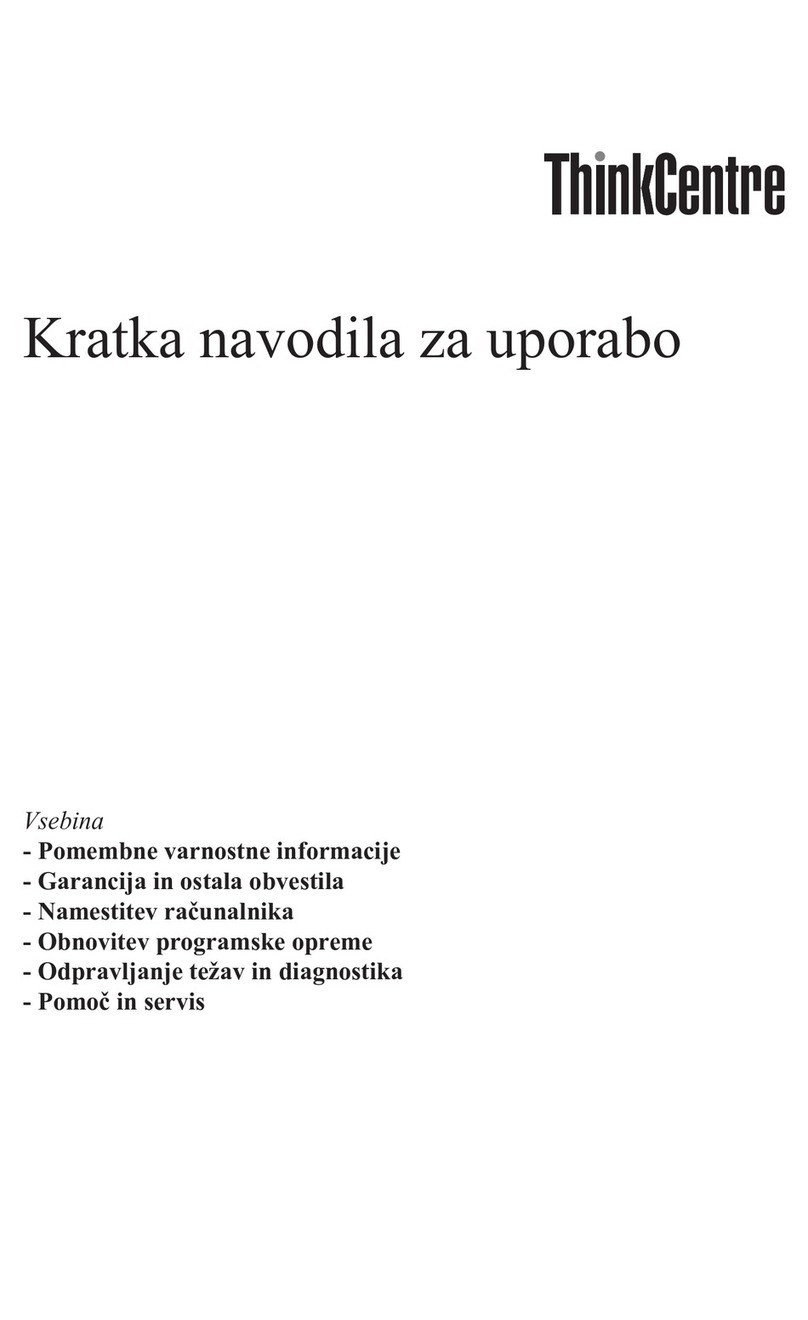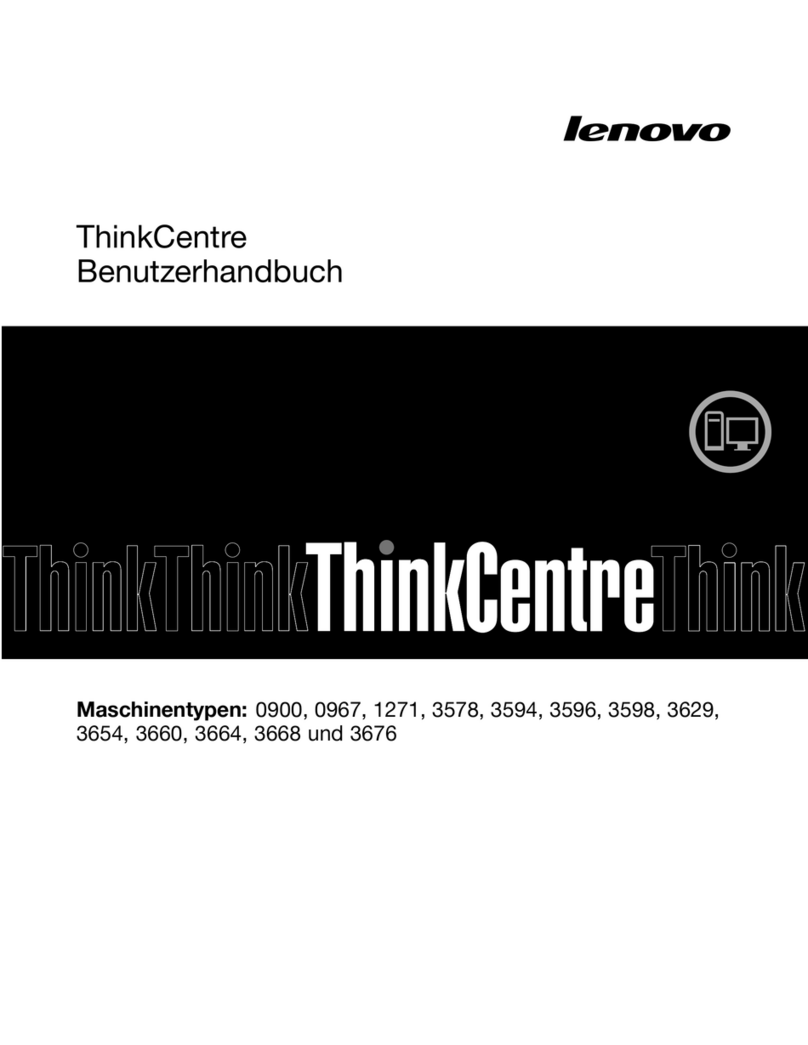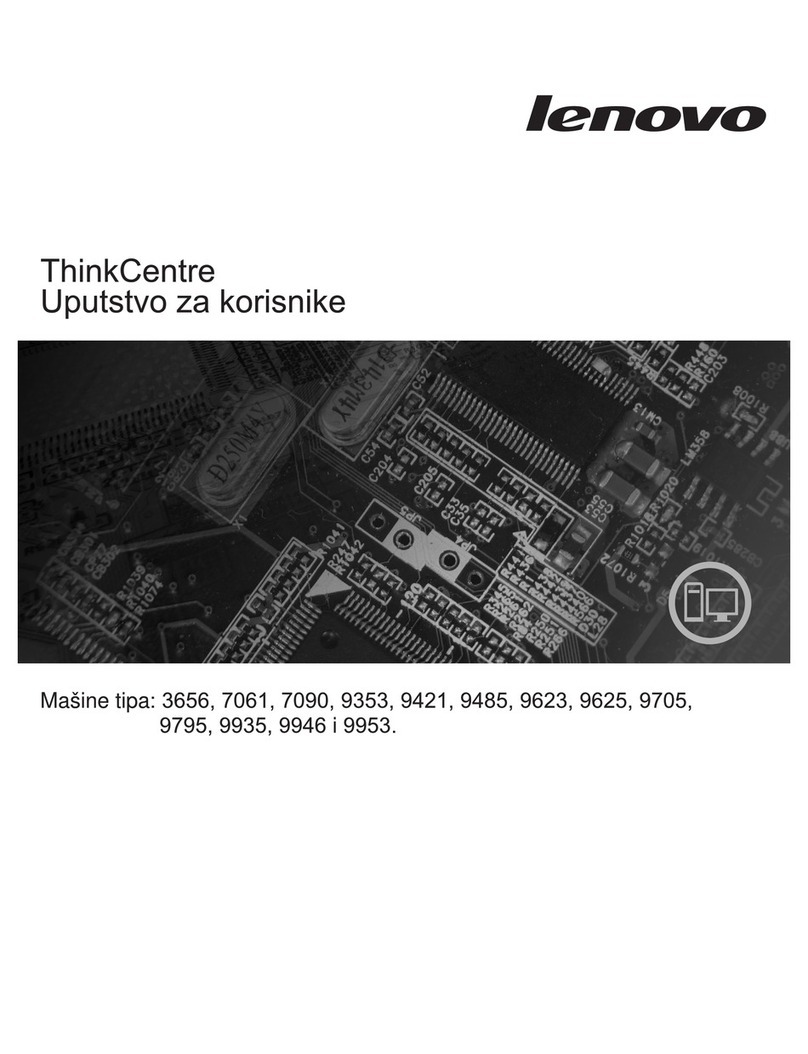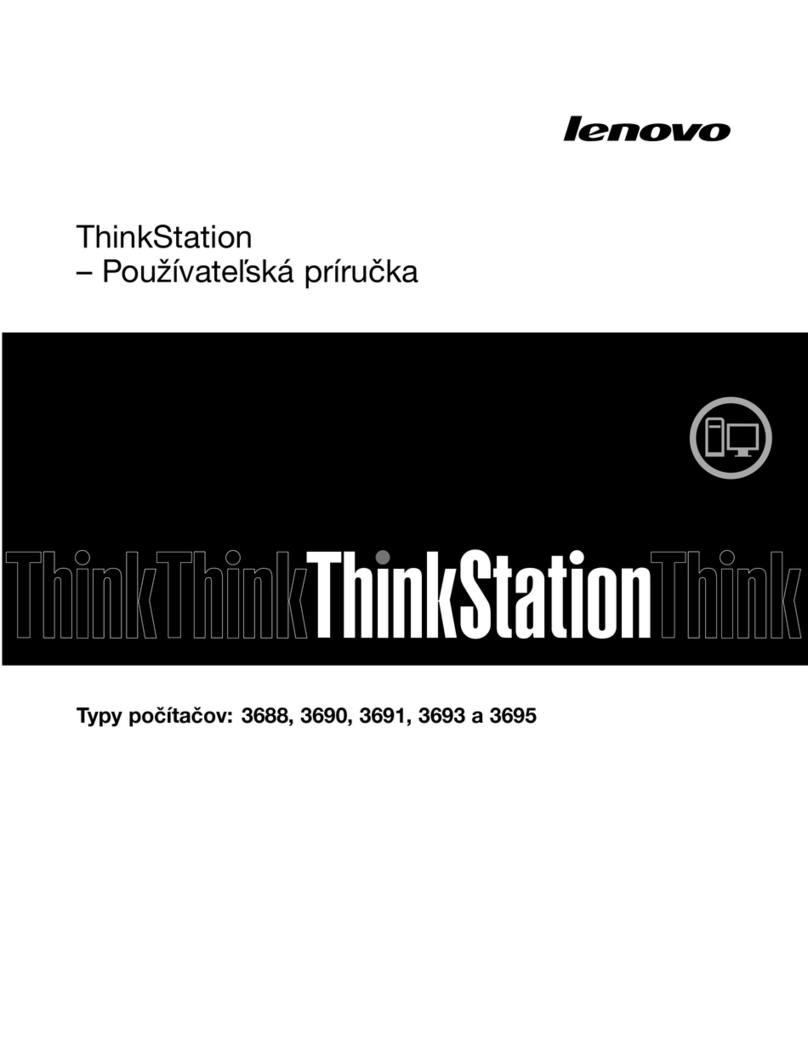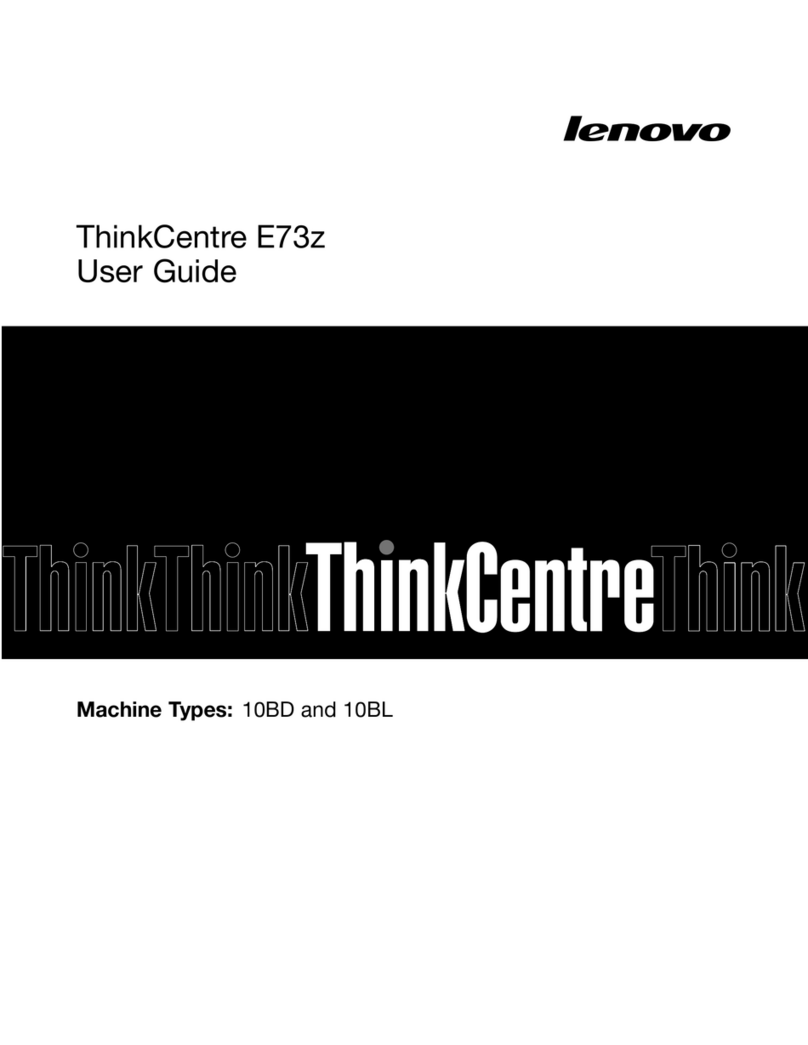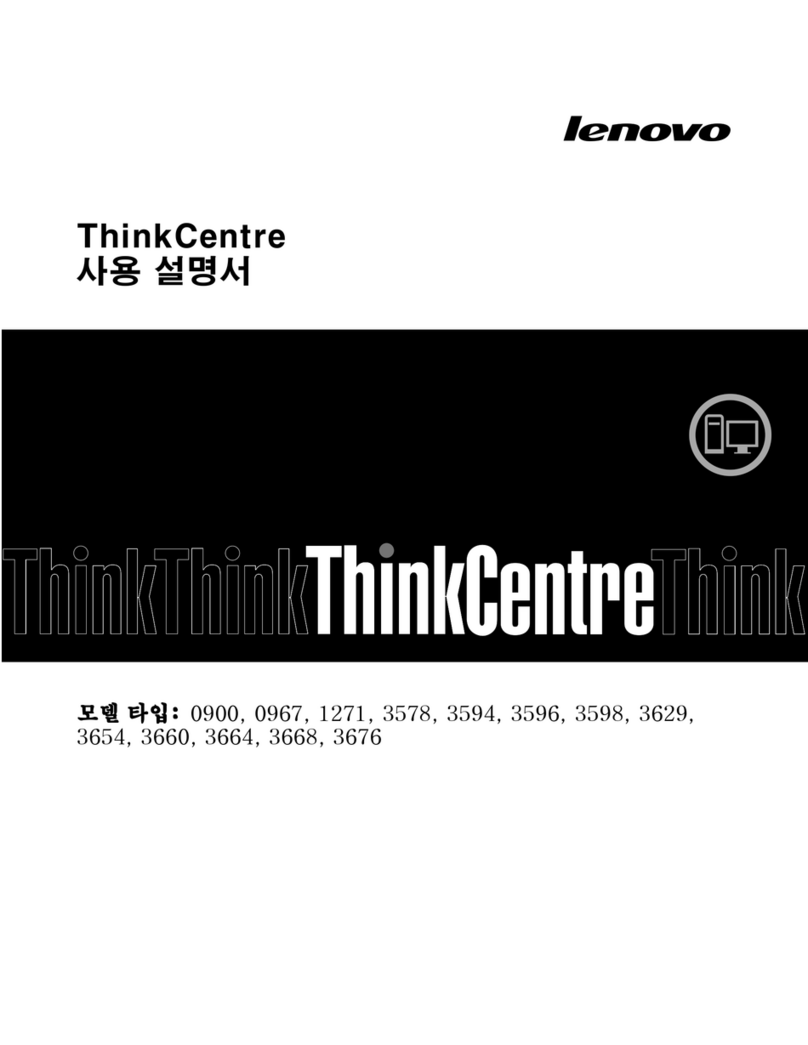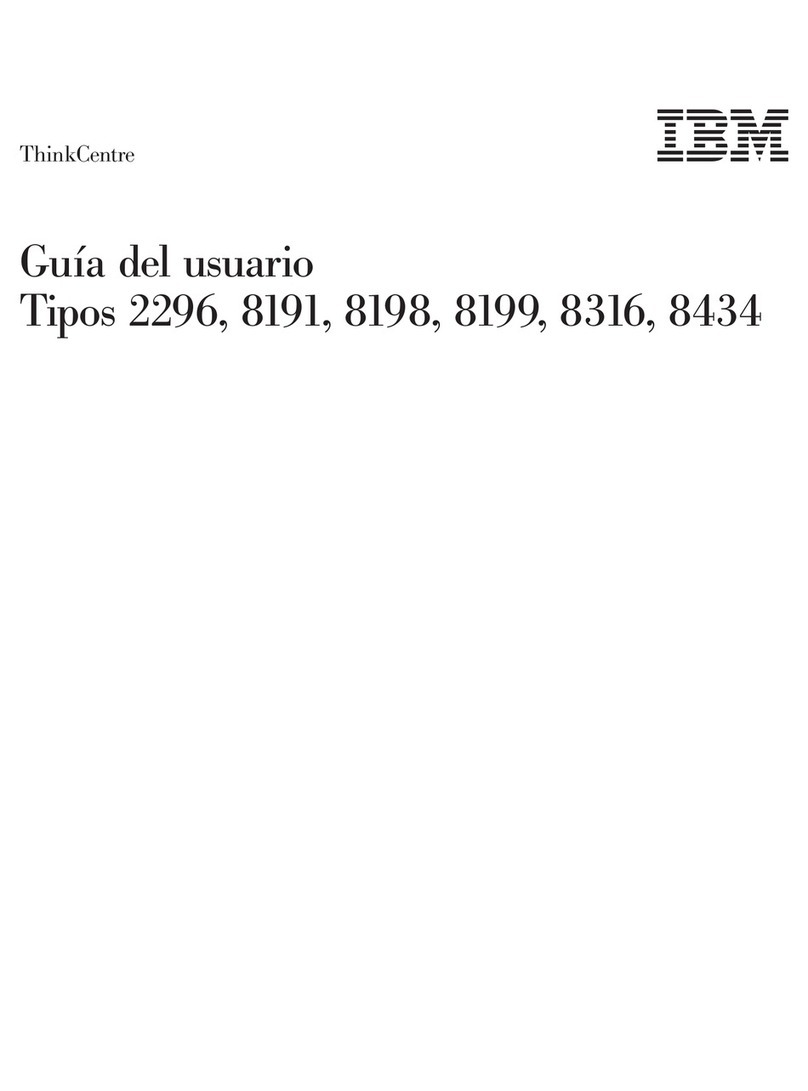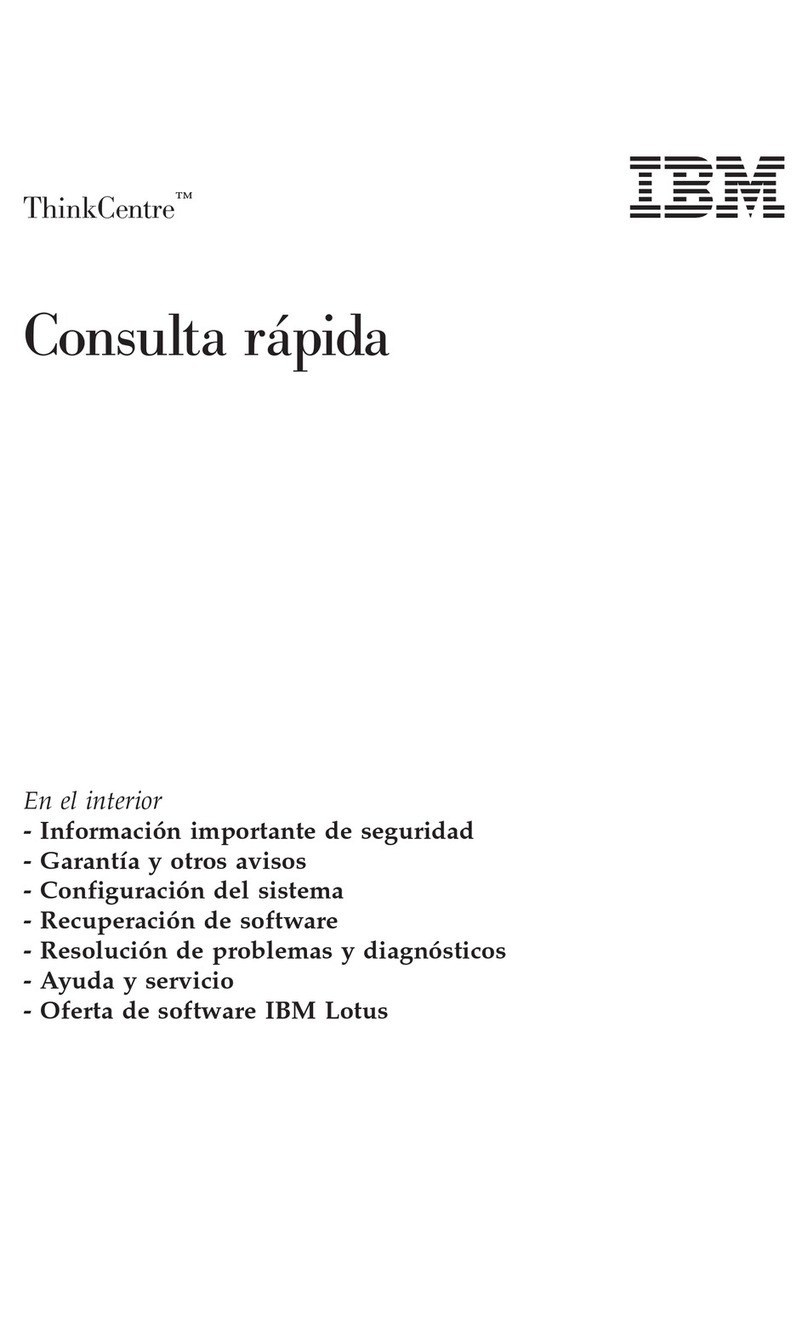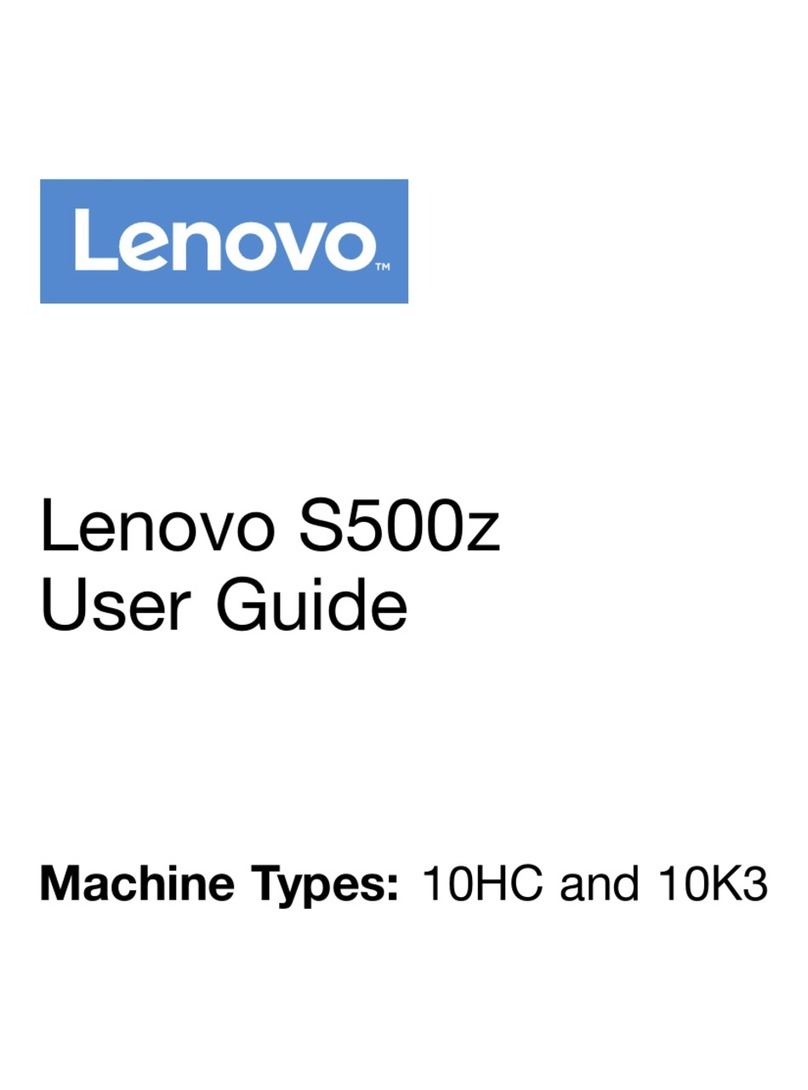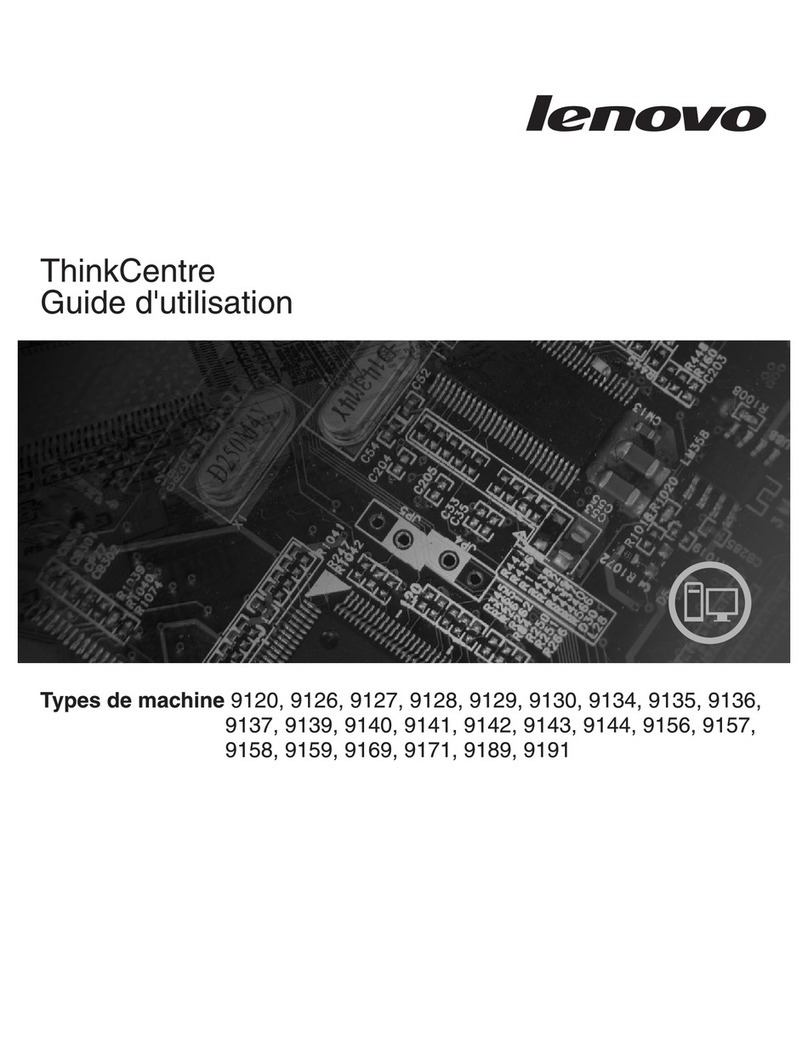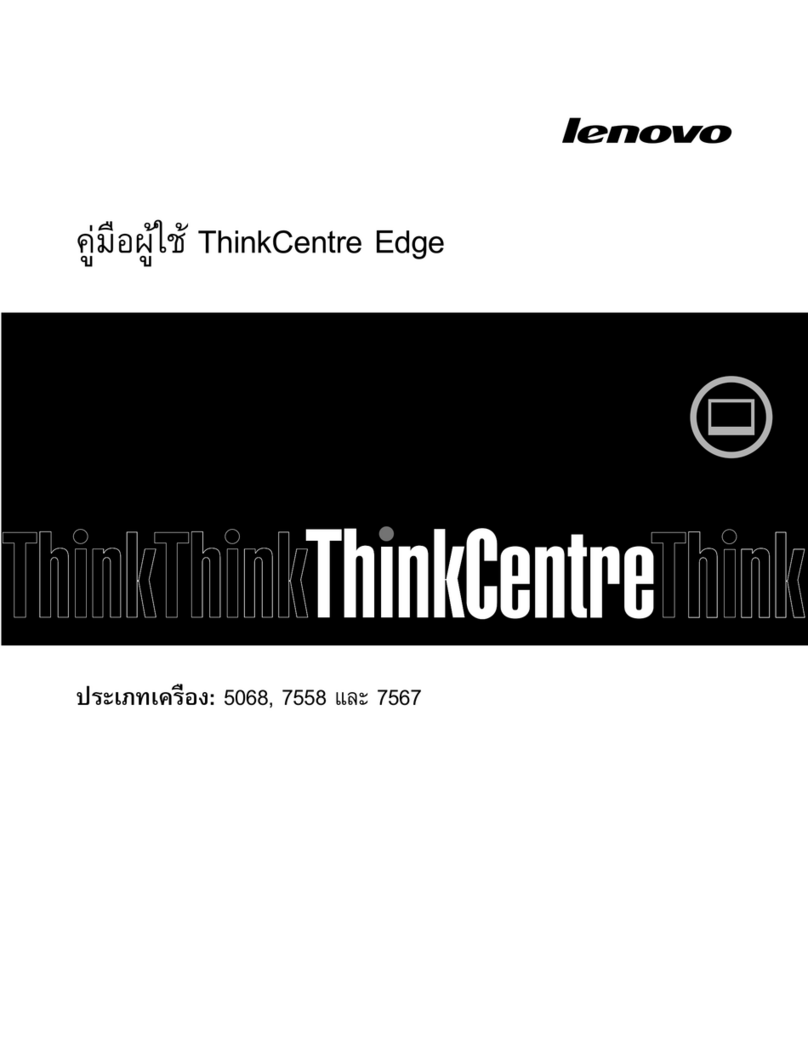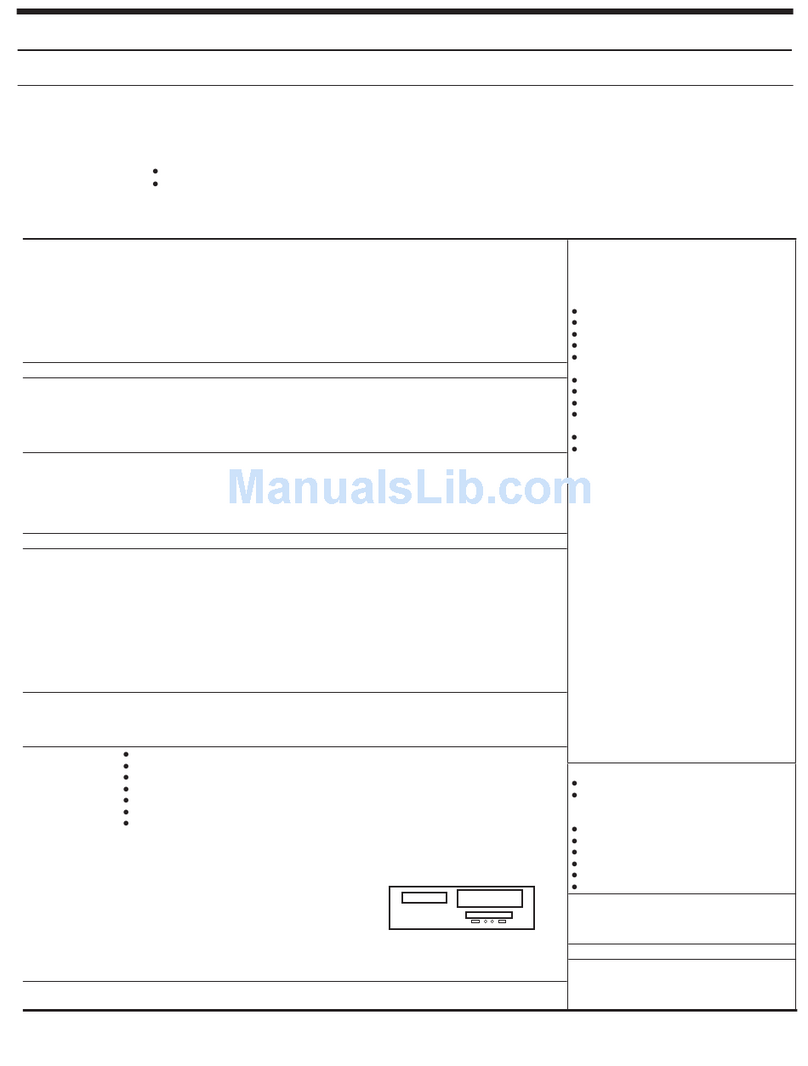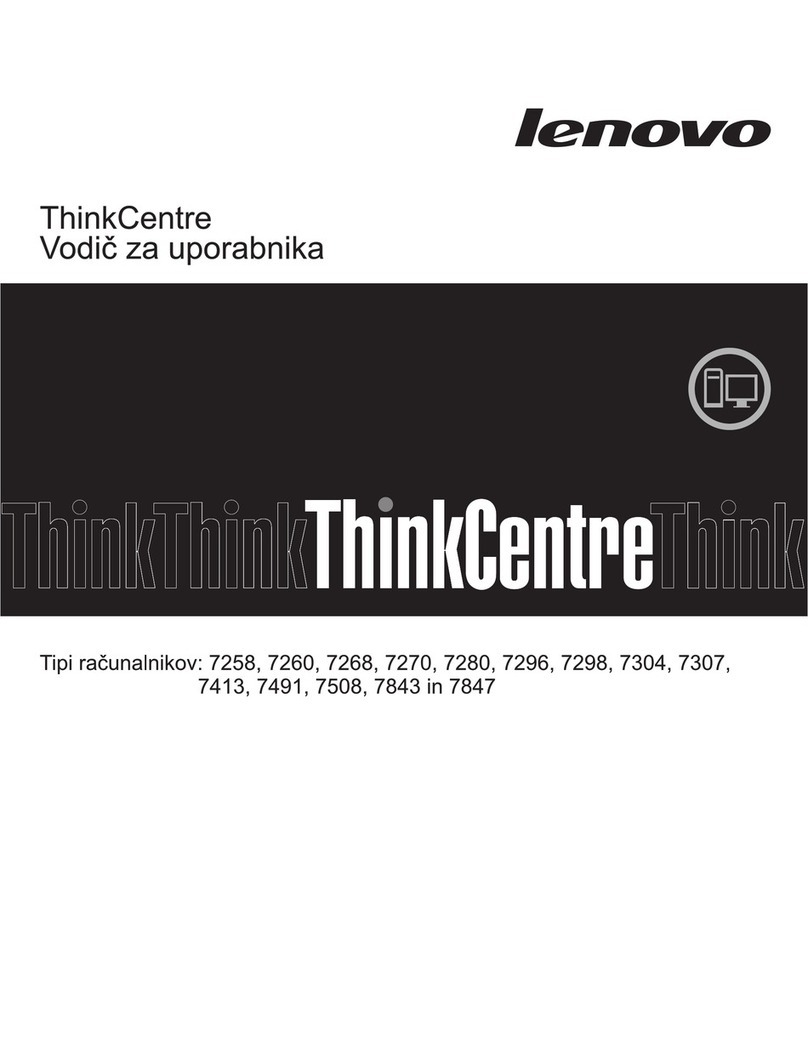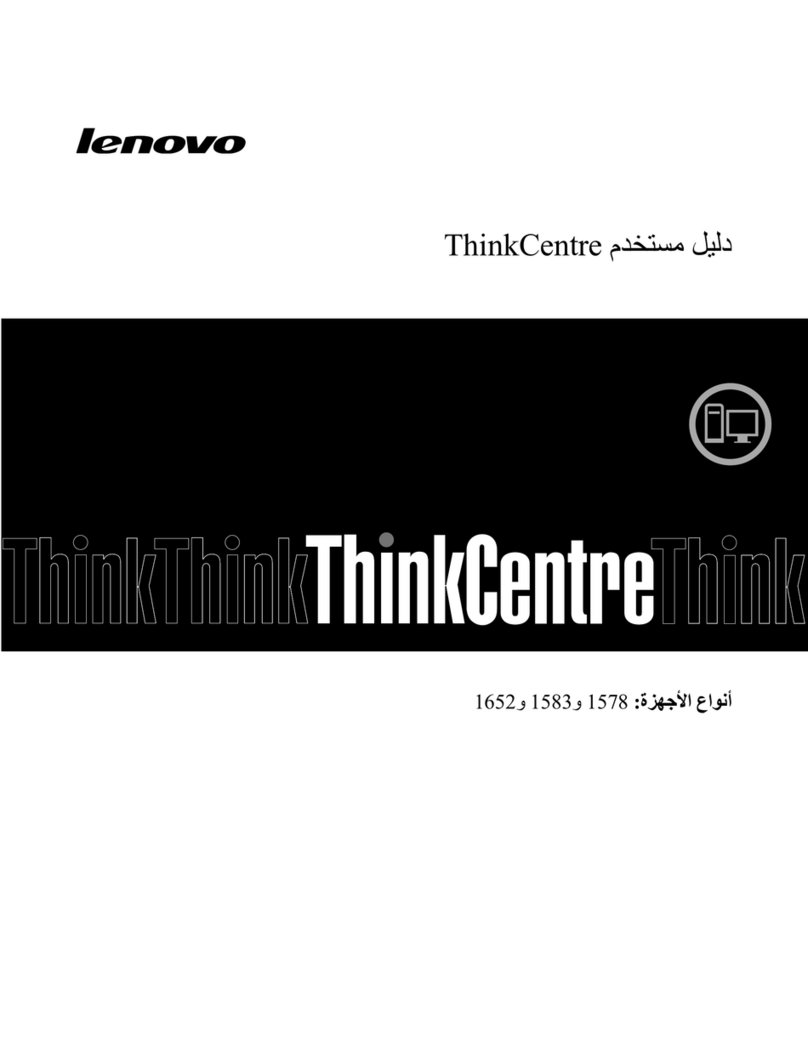Содержание
Важная информация по технике
безопасности ............v
Состояния, требующие немедленны действий ...v
Основные положения те ники безопасности ....vi
Обслуживание.............vi
Шнуры иадаптеры питания ........ vii
Удлинители исвязанные устройства ..... viii
Электрические вилки ирозетки ....... viii
Аккумуляторы ............ viii
Эмиссия тепла ивентиляция ........ix
Безопасность эксплуатации дисководов CD иDVD x
Дополнительная информация по те нике безопасности x
Замечание олитиевой батарейке ........xi
Замечания по те нике безопасности при работе с
модемом ...............xi
Заявление осоответствии требованиям клазерному
оборудованию ............. xii
Инструкция по работе сэлектрическими приборами xii
Введение ............. xiii
Глава 1. Организация рабочего места 1
Создание комфортны условий ........1
Освещение иблики ............1
Вентиляция ...............2
Электрические розетки идлина кабелей......2
Глава 2. Как подготовить компьютер к
работе ...............3
Как подключить компьютер .........3
Включение питания ............9
Завершение установки программны средств ....9
Необ одимые действия ...........9
Обновление операционной системы ......10
Установка други операционны систем .....10
Обновление антивирусной программы .....10
Как правильно выключить компьютер .....10
Глава 3. становка дополнительных
аппаратных средств ........11
Компоненты ..............11
Поставляемые дополнительные аппаратные средства 15
Спецификации .............16
Рабочее положение компьютера ........17
Необ одимые инструменты .........18
Работа сустройствами, чувствительными к
статическому электричеству .........18
Как подключить внешние аппаратные средства ...19
Расположение разъемов на лицевой панели
компьютера .............19
Расположение разъемов на задней панели
компьютера .............20
Как загрузить драйверы устройств ......21
Как открыть кожу ............22
Расположение компонентов .........23
Как найти компоненты, установленные на
материнской плате ............24
Как установить память...........25
Как установить контроллеры PCI .......26
Установка внутренни дисководов .......28
Спецификации дисководов ........29
Как установить дисковод вотсек 1......30
Как подключить дисководы ........31
Как установить дисковод для дискет вотсек 2..33
Средства защиты ............35
Как найти места установки замков ......35
Петля для троса ............36
Встроенный замок для троса ........37
Защита при помощи пароля ........37
Как заменить батарейку ..........38
Как стереть утерянный или забытый пароль
(очистить CMOS) ............39
Как закрыть крышку компьютера иподсоединить
кабели ................40
Глава 4. Программы для
восстановления данных .......41
Создание ииспользование дисков восстановления
продукта ...............41
Создание резервны копий ивосстановление данны 42
Рабочее пространство Rescue and Recovery ....43
Решение проблем, связанны свосстановлением ..44
Как создать ииспользовать резервные носители ..45
Как создать ииспользовать ремонтно-
восстановительную дискету (Recovery Repair diskette) .45
Как восстановить или установить драйверы
устройств ...............46
Как задать устройство аварийной загрузки в
последовательности устройств загрузки ....47
Глава 5. Как использовать программу
Setup Utility ............49
Как запустить программу Setup Utility ......49
Как просмотреть иизменить настройки .....49
Использование паролей ..........49
Замечания по поводу паролей .......49
User Password (Пароль пользователя) .....50
Administrator Password (Пароль администратора) 50
Как задать, изменить или удалить пароль ...50
Как выбрать загрузочное устройство ......50
Как выбрать временное загрузочное устройство 50
Как изменить последовательность загрузочны
устройств ..............51
Advanced settings (Дополнительные настройки) ...51
Как выйти из программы Setup Utility ......52
Глава 6. Как обновить системные
программы.............53
©Lenovo 2005, 2006. Portions ©IBM Corp. 2005. iii